在这个社交媒体盛行的时代,照片成为了我们记录生活的重要方式。无论是旅行中的风景,还是与朋友的聚会,大家都希望能拍出既美丽又动人的照片。而在众多的照片编辑软件中,Photoshop(简称PS)无疑是最受欢迎的选择之一。今天,我们就来聊聊如何使用PS来美白,让你的照片更加迷人。
在开始之前,我们需要先了解什么是“美白”。简单来说,美白就是通过调整照片的色彩和亮度,使肤色看起来更加均匀、明亮。美白并不是单纯地把颜色调得更亮,而是要保持肤色的自然感,避免出现“白得发光”或“面具脸”的效果。因此,在使用PS进行美白时,我们需要掌握一些基本技巧。
在进行美白处理之前,首先要确保你的照片质量较高。高分辨率的照片能够更好地展现细节,处理效果也会更佳。接下来,打开Photoshop,导入你想要编辑的照片。确保你在编辑之前保存一份原始照片,以便在需要时进行对比或恢复。
打开曲线工具:在菜单栏中选择“图像”>“调整”>“曲线”。曲线工具是调整照片亮度和对比度的强大工具。
调整曲线:在曲线面板中,你会看到一条对角线。通过点击并拖动这条线,你可以调整照片的亮度。一般来说,往上拖动可以增加亮度,往下拖动则会降低亮度。建议你可以先轻微地往上拖动,观察肤色的变化。
保持自然感:在调整过程中,要注意观察肤色的变化,避免过度调整导致肤色失真。可以适当用“预览”功能来对比调整前后的效果。
打开色阶工具:同样在“图像”>“调整”中找到“色阶”选项。
调整输入色阶:在色阶面板中,你会看到黑色、灰色和白色的滑块。通过移动中间的灰色滑块,可以进一步调整肤色的亮度。向左移动会让肤色更亮,向右则会使肤色变暗。
观察效果:在调整的过程中,不时地查看整体效果,确保肤色依旧自然。可以适当调整黑色和白色滑块,以增强照片的对比度。
打开选择性颜色工具:在“图像”>“调整”中找到“选择性颜色”。
选择肤色:在选择性颜色面板中,选择“红色”或“黄色”,这两种颜色通常是肤色的主要成分。
微调颜色:通过调整黑色、青色、洋红色和黄色的滑块,可以微调肤色的色调,使其更加自然和均匀。适当减少黑色可以使肤色更亮。
使用修复工具:在工具栏中选择“修复画笔工具”或“污点修复画笔工具”,可以去除照片中的小瑕疵,比如痘痘、雀斑等。
调整画笔大小:根据需要调整画笔的大小,轻轻点击或涂抹在需要修复的地方。注意不要过度修复,以免造成不自然的效果。
磨皮处理:如果想要整体肤色更加光滑,可以使用“高斯模糊”来轻微模糊肤色区域。选择“滤镜”>“模糊”>“高斯模糊”,调整适当的半径,然后用图层蒙版将其应用于肤色区域。
完成以上步骤后,可以对整个照片进行最后的调整。可以使用“亮度/对比度”工具,进一步增强照片的视觉效果。完成后,记得保存文件,建议保存为PSD格式以便日后修改,同时也可以导出为JPEG格式分享给朋友。
通过以上步骤,你可以使用Photoshop轻松实现美白效果,让你的照片焕发光彩。美白不仅仅是简单的调亮肤色,更是一种艺术的表现。掌握了这些技巧后,你可以根据自己的需求,创造出更加个性化的照片效果。
当然,值得注意的是,适度美白是关键,保持自然的肤色才是最美的。希望大家在使用PS进行美白时,能够找到适合自己的风格,拍出更多美丽的照片!
内容摘自:https://news.huochengrm.cn/cydz/6068.html返回搜狐,查看更多